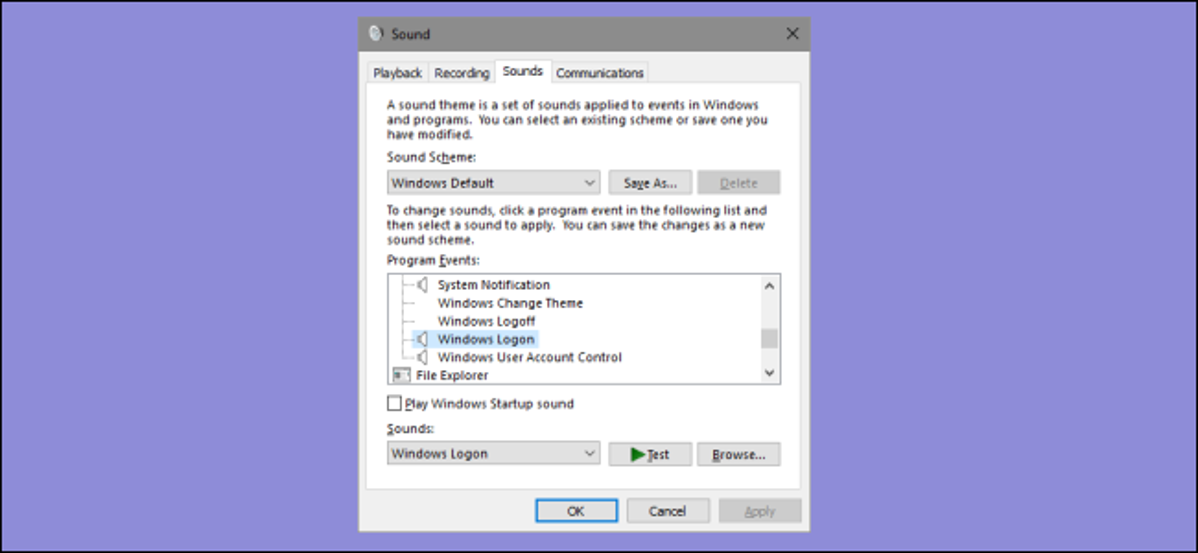
Sebelum Windows 10 hadir, kita bebas mengubah suara yang diputar saat kita mematikan, keluar, atau masuk ke Windows. Untuk beberapa alasan, Microsoft menyembunyikan tindakan suara tersebut agar tidak dimodifikasi di Windows 10. Berikut cara mendapatkannya kembali.
TERKAIT: Cara Membuat Windows Memutar Suara Saat Anda Menekan Caps Lock, Num Lock, atau Scroll Lock
Windows selalu cukup bagus dalam membiarkan Anda menyesuaikan setiap sudut dan celah OS, termasuk suara apa yang dimainkan untuk semua jenis acara sistem yang berbeda. Anda bahkan dapat membuat Windows memutar suara saat Anda mengaktifkan tombol Caps Lock, Scroll Lock, dan Num Lock. Meskipun Anda masih dapat menyesuaikan suara apa yang diputar untuk sebagian besar acara OS, Windows 10 menyembunyikan shutdown, logoff, dan logon dari tampilan. Mereka masih ada. Anda hanya perlu membuat beberapa perubahan ringan di Windows Registry untuk mendapatkannya kembali.
Tambahkan Tindakan Kembali ke Panel Kontrol Suara dengan Mengedit Registri
Untuk menambahkan tindakan shutdown, logoff, dan logon kembali ke menu di aplikasi Sound Control Panel, Anda hanya perlu membuat beberapa penyesuaian kecil di Windows Registry.
TERKAIT: Belajar Menggunakan Registry Editor Seperti Pro
Peringatan standar: Editor Registri adalah alat yang ampuh dan penyalahgunaannya dapat membuat sistem Anda tidak stabil atau bahkan tidak dapat dioperasikan. Ini adalah peretasan yang cukup sederhana dan selama Anda mengikuti petunjuknya, Anda seharusnya tidak memiliki masalah. Karena itu, jika Anda belum pernah menggunakannya sebelumnya, pertimbangkan untuk membaca tentang cara menggunakan Editor Registri sebelum memulai. Dan pasti buat cadangan Registry (dan komputer Anda !) sebelum melakukan perubahan.
Buka Registry Editor dengan menekan Start dan ketik “regedit.” Tekan Enter untuk membuka Registry Editor dan kemudian berikan izin untuk membuat perubahan pada PC Anda.
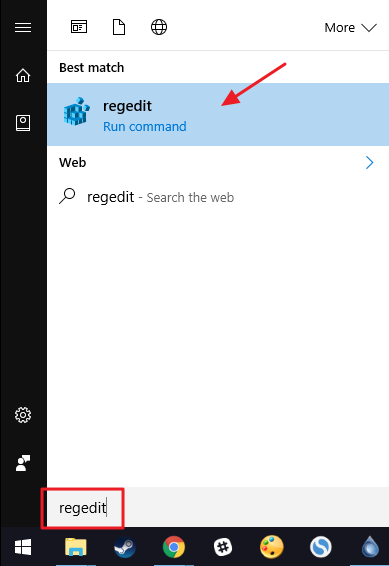
Iklan
Di Peninjau Suntingan Registri, gunakan bilah sisi kiri untuk menavigasi ke kunci berikut:
HKEY_CURRENT_USERAppEventsEventLabels
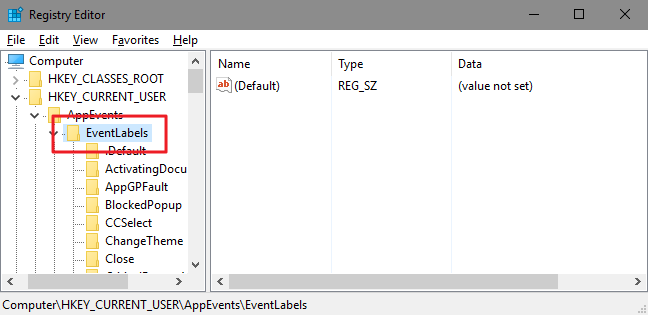
Anda akan membuat satu perubahan kecil di masing-masing dari tiga subkunci berbeda di dalam kunci EventLabels itu. Pertama, kita akan mengatasi suara shutdown atau, seperti Windows suka menyebutnya, System Exit. Di bawah kunci EventLabels di sisi kiri Editor Registri, pilih subkunci SystemExit. Di sisi kanan, klik dua kali nilai ExcludeFromCPL.
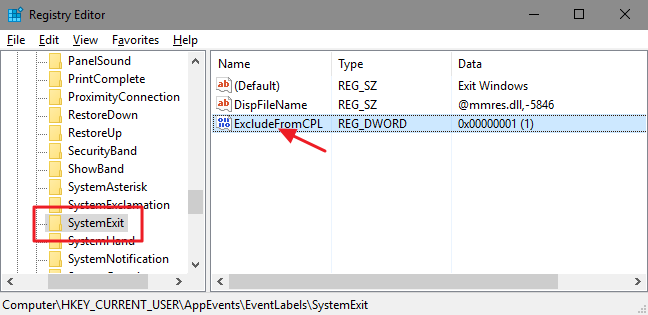
Perhatikan bahwa secara default, nilainya adalah 1, artinya tindakan tersebut dikecualikan dari Panel Kontrol. Ubah nilainya menjadi 0 dan kemudian klik “OK.”

Selanjutnya, Anda akan membuat perubahan yang sama persis di dua subkunci lain di dalam kunci EventLabels : WindowsLogoff dan WindowsLogon. Buka masing-masing folder itu, buka nilai ExcludeFromCPL di dalamnya, dan ubah nilainya dari 1 menjadi 0.
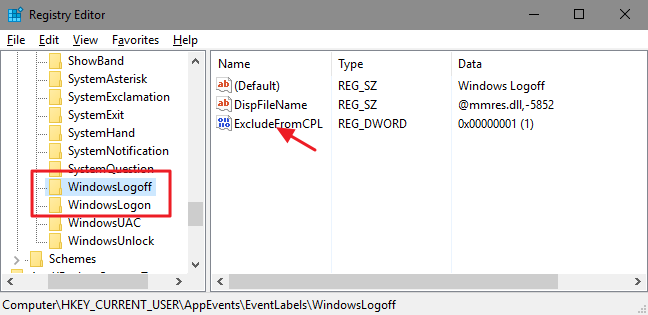
Tidak perlu me-restart Windows. Anda dapat melanjutkan dan menguji perubahan Anda segera. Buka aplikasi Panel Kontrol Suara dengan mengklik kanan ikon speaker di Area Notifikasi Anda dan memilih “Suara.”
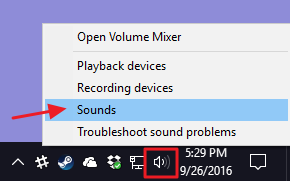
Anda sekarang akan melihat tindakan baru (Keluar Windows, Windows Logoff, dan Windows Logon) tersedia di jendela pilihan dan Anda dapat menetapkan suara apa pun yang Anda suka untuk tindakan tersebut.
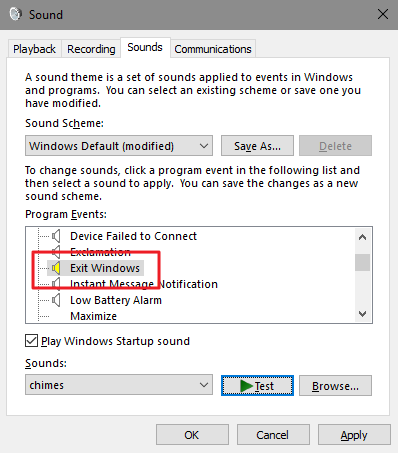
Iklan
Jika, karena alasan apa pun, Anda ingin menyembunyikan tindakan tersebut dari Panel Kontrol lagi, kembali saja ke Editor Registri dan ubah masing- masing nilai ExcludeFromCPL kembali ke 1.
Unduh Peretasan Registri Satu-Klik Kita
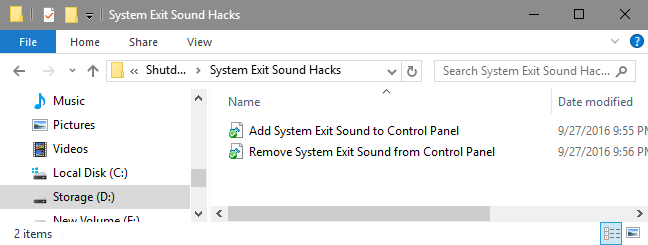
Jika Anda tidak ingin masuk ke Registry sendiri, kita telah membuat beberapa peretasan registri yang dapat Anda gunakan. Unduh dan unzip terlebih dahulu. Di dalam, Anda akan menemukan tiga folder bernama “System Exit Sound Hacks,” “Windows Logon Sound Hacks,” dan “Windows Logoff Sound Hacks.” Di dalam masing-masing folder tersebut, Anda akan menemukan dua peretasan: satu untuk menambahkan tindakan ke Panel Kontrol Suara dan satu untuk menghapus tindakan lagi. Klik dua kali peretasan yang ingin Anda gunakan dan klik melalui petunjuknya. Ketika Anda telah menerapkan peretasan yang Anda inginkan, perubahan akan segera terjadi. Tidak perlu me-restart Windows.
Peretasan Suara Shutdown-Logoff-Logon
TERKAIT: Cara Membuat Hacks Registry Windows Anda Sendiri
Peretasan ini sebenarnya hanyalah subkunci SystemExit, WindowsLogoff, dan WindowsLogon individual, yang diturunkan ke nilai ExcludeFromCPL yang kita bicarakan di bagian sebelumnya dan kemudian diekspor ke file.REG. Menjalankan salah satu peretasan menetapkan nilai itu ke nomor yang sesuai. Dan jika Anda suka mengutak-atik Registry, ada baiknya meluangkan waktu untuk mempelajari cara membuat peretasan Registry Anda sendiri.